3DMark Vantage安装破解教程:
1、解压安装包后,运行“3DMark_Vantage_v1.1.2_installer.exe”开始安装。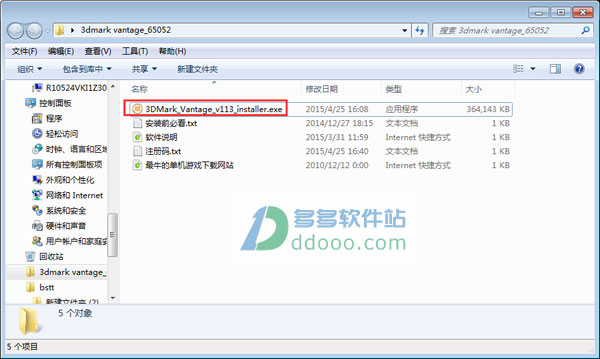
2、点击“next”。
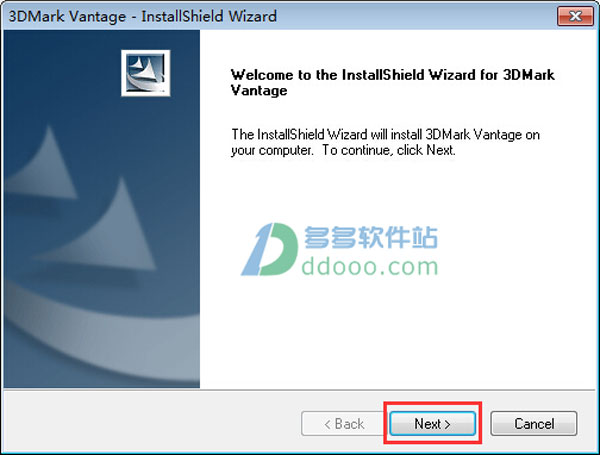
3、选择安装协议,这里勾选上面的同意,点击“next”。
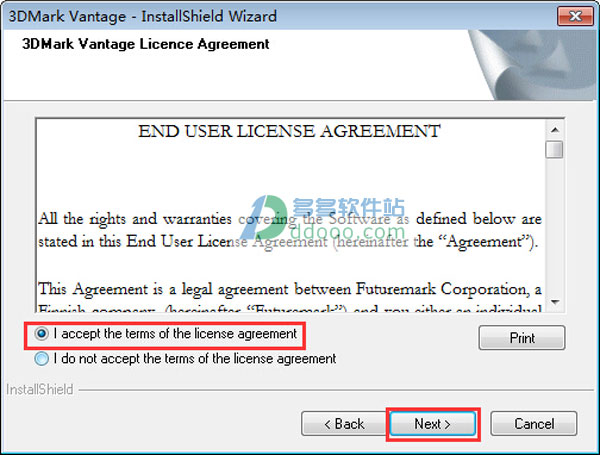
4、选择安装模式,鉴于大家基本都是测试完就删除,选择默认就好,如果想换安装位置,在选择下面的custom模式。
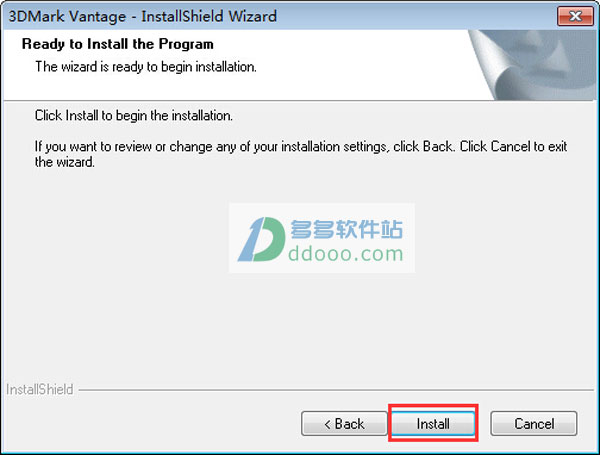
5、这里选择install,开始安装。
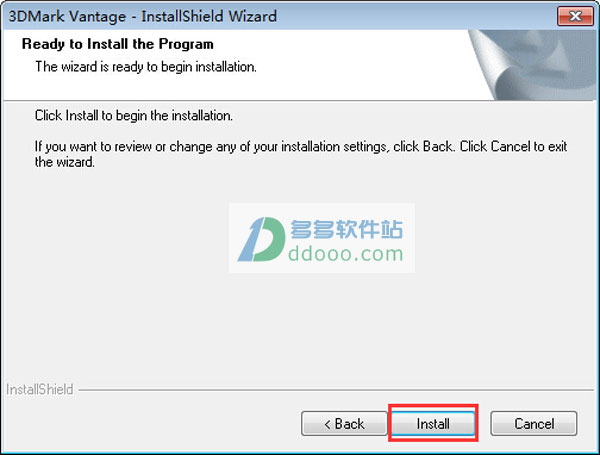
6、安装完成后,点击finish结束安装步骤。
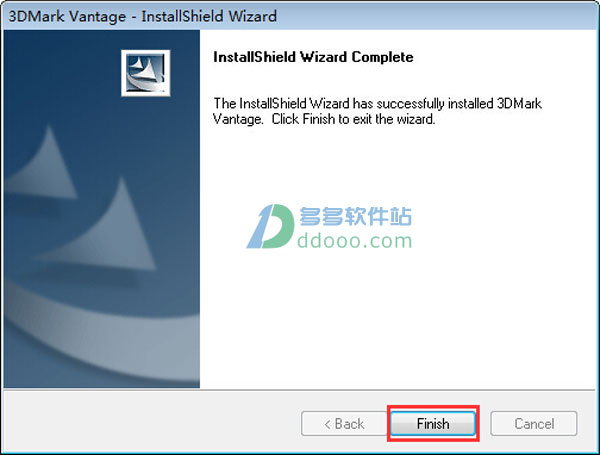
7、下面进入使用教程,安装完成后,图标会在桌面生成,双击运行。

8、运行后,会要求分享序列号,你只要找到安装文件中的“注册码.txt”,复制内容到序列号中就行。
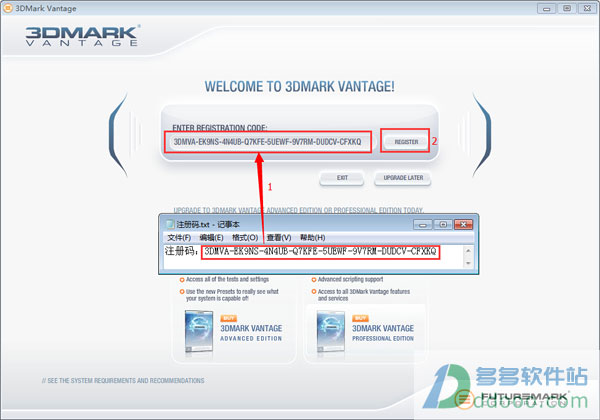
9、进入主界面,首先点击左侧的options,因为Vantage对于不同模式的分辨率设置有要求,鉴于大家基本都是1280或1366的分辨率,知识兔推荐大家统一采用E模式,在上面的模式中,选择entry,别的不用动,软件会自动填好。
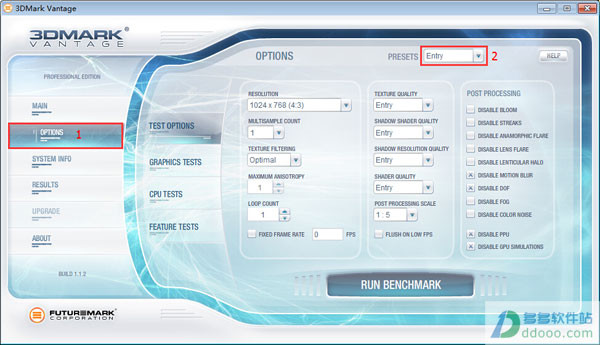
10、但是这样还是不能开始测试的,知识兔继续点击下面的Feature tests,把六个测试前面的勾全部去点,全部取消,效果如下图,全部变灰,这个时侯知识兔就可以点击最下面的按钮开始测试了。
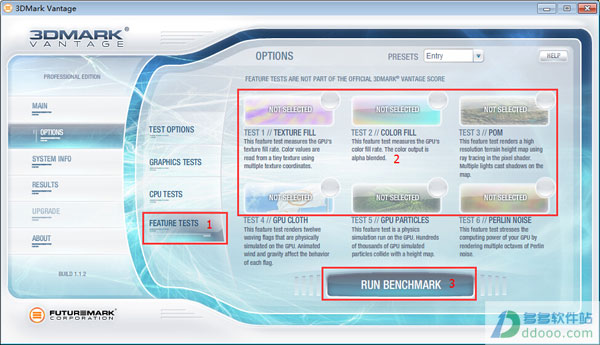
11、加速转动,测试开始!
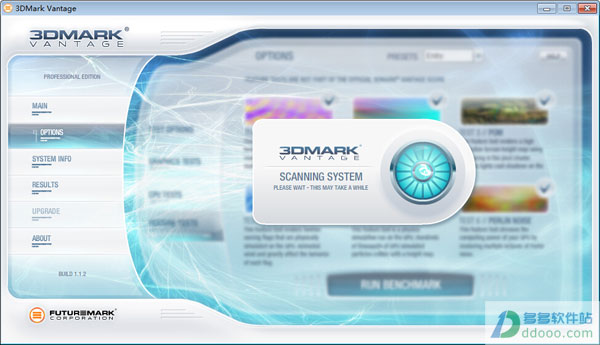
12、稍后,分数即可得出。
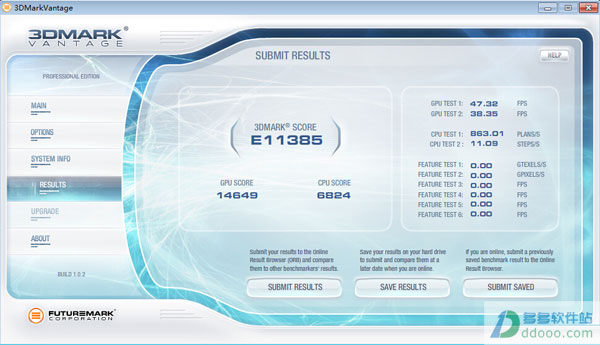
3DMark Vantage 1.1.2更新日志
一、兼容性:1、修正在线结果服务连接的Windows 8兼容性。
2、SystemInfo系统信息模块升级到4.17,改进对最新硬件的兼容性。
3、PhysX物理软件升级到9.12.1031。
Bug修复:
二、修复多个GUI Bug。
更新exporter.dll(用于导出结果的动态链接库文件),修复载入已保存结果的载入问题。
三、专业版更新:
1、支持通过命令行无限循环测试。
2、支持通过命令行保存和提交结果。>
下载仅供下载体验和测试学习,不得商用和正当使用。
下载体验
